QUIK — это торговый терминал c помощь которого можно приобрести огромное множество различных финансовых инструментов и активов размещенных на российской бирже ММВБ. На данный момент QUIK – это одна из самых популярных торговых платформ в России обслуживающая десятки тысяч клиентов.
ETF — это сбалансированный инвестиционный портфель состав активов которого, повторяет состав базового индекса.
В данной статье мы подробно разберем как настроить терминал QUIK для покупки ETF.
Шаг 1: Создаём вкладку.
Чтобы настроить QUIK для торговли ETF, прежде всего нужно зайти в терминал и создать новую вкладку.
Для этого необходимо кликнуть по названию любой открытой вкладки. Строчка c названиями вкладок расположена вверху под основным меню либо в самом низу(в зависимости от настроек терминала). Правой кнопкой мыши и из появившегося списка возможных функций выбрать «Добавить». Созданную вкладку можно найти, справа от остальных.
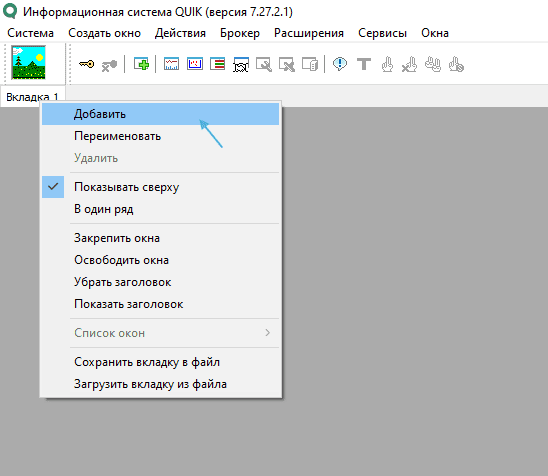 Для переименования достаточно кликнуть дважды на её текущее название, ввести новое, а затем нажать «Сохранить».
Для переименования достаточно кликнуть дважды на её текущее название, ввести новое, а затем нажать «Сохранить».
Шаг 2: Добавляем таблицу «Текущие торги»
После создания вкладки нужно добавить таблицу «Текущие торги», в которой будут отображаться все инструменты.
В верхнем левом углу находим меню, и кликаем по пункту «Создать окно» и выбираем «Текущие торги».
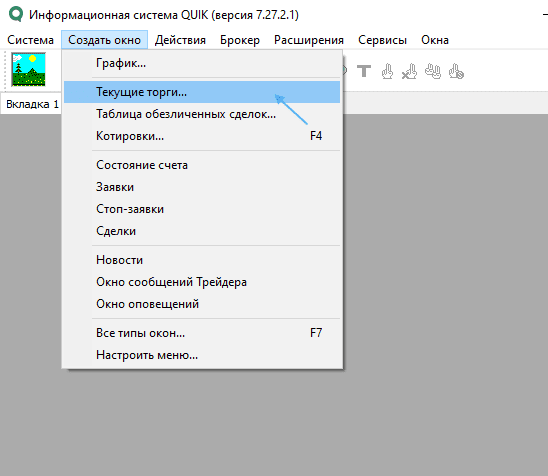
Шаг 3: выбираем нужные параметры
В разделе «Доступные инструменты» находим строку «МБ ФР: T + ETF» — это и есть нужные нам ETF. Дважды кликаем по данной строчке и полный перечень доступных на Московской бирже ETF добавляется в будущую таблицу. В случае, если вас интересуют определенные ETF, на пример FXRL и FXGB, и вы хотите добавить в таблицу только их, то можно клинуть по желтому плюсику слева и в открывшемся списке выбрать конкретные ETF.
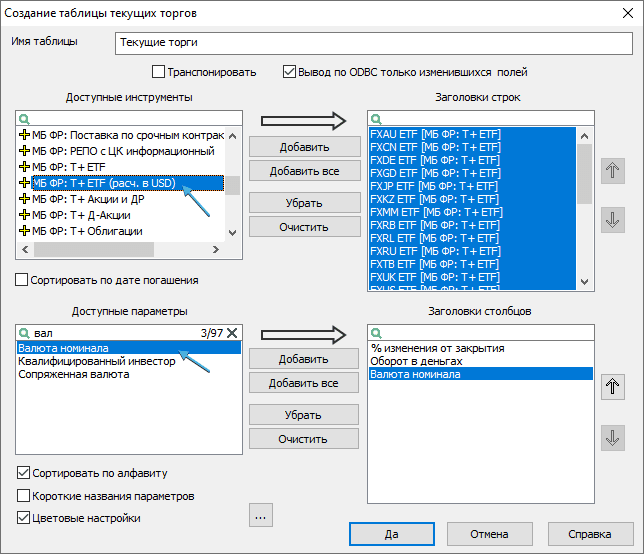 Если вам необходим ETF расчет которых производится в USD сточка с ними расположена чуть ниже «МБ ФР: T + ETF(расч. в USD)».
Если вам необходим ETF расчет которых производится в USD сточка с ними расположена чуть ниже «МБ ФР: T + ETF(расч. в USD)».
После этого становится доступным выбор параметров.
Вам понадобятся параметры:
○ «% изменения от закрытия»
○ «Оборот в деньгах»
○ «Валюта номинала»
Для облегчения поиска Вы можете начать вводить название параметра, а для того, чтобы его выбрать – дважды кликнуть на необходимый.
Выбранные параметры появятся справа, в окне «Заголовки столбцов».
Привет! Присоединяйся к Тинькофф. Открывай ИИС по моей ссылке, получай бонус — акцию до 20 000₽ и возможность вернуть до 52 000 рублей в качестве налогового вычета!
После того, как Вы совершили вышеперечисленные действия, необходимо нажать «Да». Для удобства можно отредактировать размер окна и перетащить его в угол.
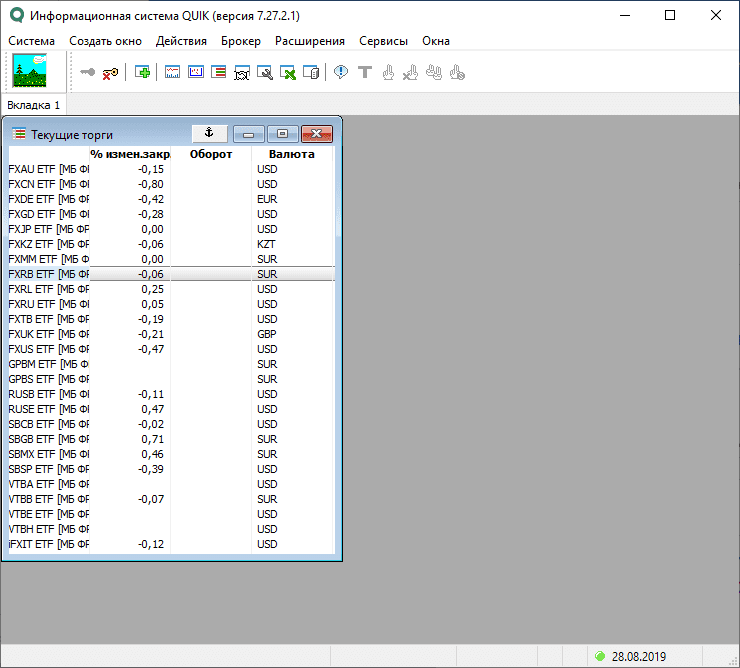
Шаг 4: Создаём стакан котировок
Чтобы создать стакан котировок, нужно дважды кликнуть левой кнопкой мыши по нужному инструменту внутри только что добавленной таблицы текущих торгов. Либо кликнуть один раз правой кнопкой мыши по необходимому ETF и в появившемся окне выбрать строчку с со значком стакана и названия инструмента.
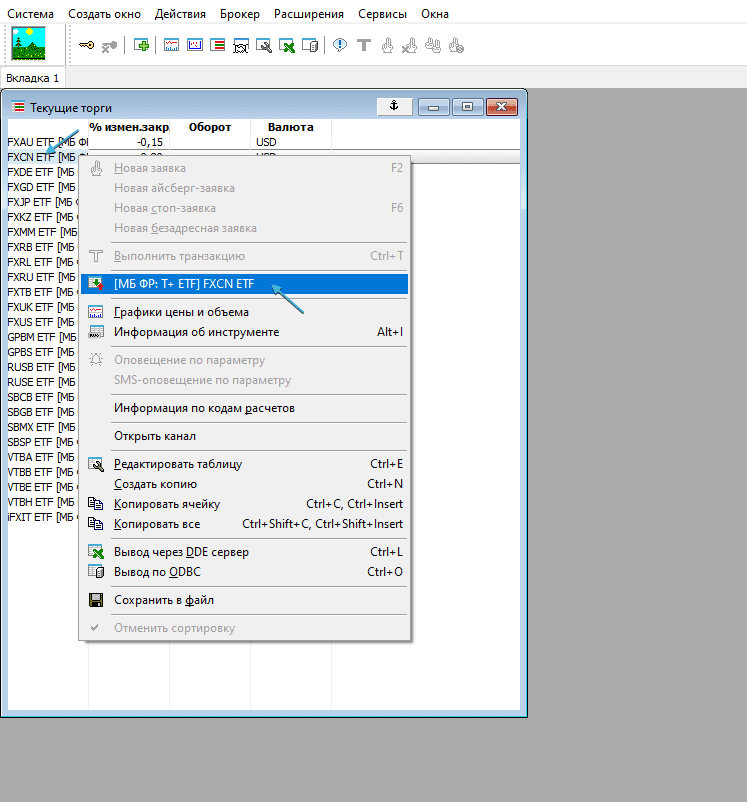
Размер стакана котировок можно также отредактировать.
Шаг 5: Редактируем таблицу котировок (Стакан)
Для появления контекстного меню, следует кликнуть правой кнопкой мыши по окну и выбрать «Редактировать таблицу».
Из предложенных видов котировочного окна выбираем первый. Затем ставим галочки перед «Лучшие котировки видны всегда», «Использовать drag-and-drop», «Выделять котировки цветом» и «Выделять свои заявки».
Среди доступных параметров нужно оставить только «Цена» и «Объем», если у вас предустановлен параметр «Сумма лучших» – удалить.
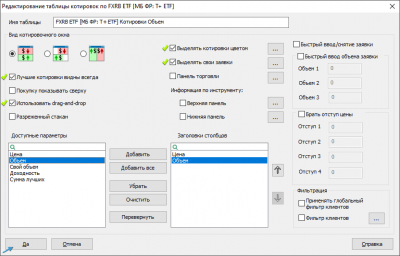
Для сохранения настроек — кликаем «Да».
Шаг 6: Добавляем график
Для добавления графика необходимо кликнуть по стакану котировок правой кнопкой мыши в любом месте таблицы и выбрать «Построить график». Либо в таблице «Текущие торги» кликнуть правой кнопкой мыши по названию ETF график цены которого вы хотите посмотреть и появившемся меню выбрать пункт «График цены и объема».
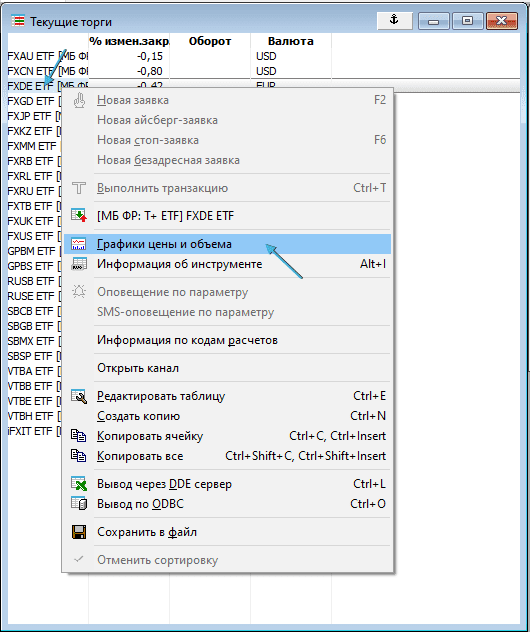
Для удобства его можно отредактировать и растянуть.
Шаг 7: Привязываем график и стакан котировок к таблице «Текущие торги»
Первым делом Вам нужно нажать на якорь, расположенный на таблице «Текущие торги». После этого на графике цен и стакане котировок появляются «скрепочки», на которые следует нажать. Они должны загореться зеленым цветом.
Теперь, при переключении инструментов таблицы «Текущие торги», стакан котировок и график цены будут показывать данные выбранного инструмента.

Шаг 8: Сортируем инструменты
Желательно также отсортировать инструменты по обороту – чтобы они расположились от наибольшего до наименьшего количества сделок.
Для этого в таблице «Текущие торги» находим столбец «Оборот», кликаем правой кнопкой мыши и в контекстном меню выбираем функцию «Сортировать по обороту».
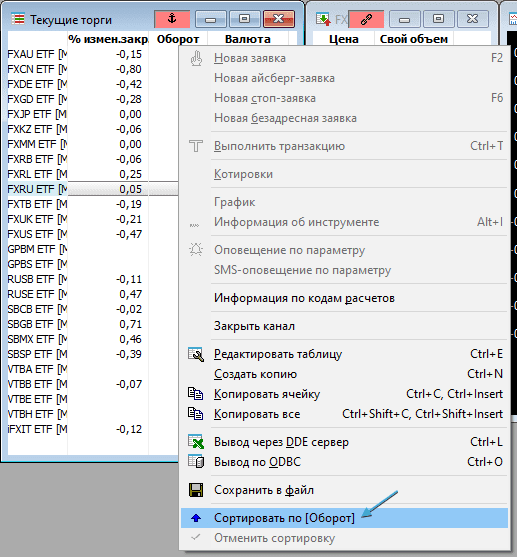
Этих настроек достаточно для работы с ETF. Теперь их можно переключать и смотреть динамику.
Покупаем ETF
Для того чтобы купить ETF кликаем по названию его названию в таблице правой кнопкой мыши и открывшемся контекстном меню нажимаем новая заявка. Перед вами появится окно с настройками покупки.
В нем необходимо уставить объем: Кол-во(лот1) ETF который вы хотите приобрести.
Цену по которой вы хотите купить.
Код Клиента.
Торговый счет.

Для того чтобы произвести саму покупку ETF, после того как вы проверите настройки и убедитесь что все верно, жмем да.
Все нужное количество ETF на вашем брокерском счете.
Для того чтобы продать ETF — таким же образом создав новую заявку в таблице текущих торгов открываем окно для ввода заявки, и в место «Покупка» выбираем «Продажа». Устанавливаем необходимы объем, цену и нажимаем «Да».
Что может понадобиться ещё.
Для более удобной торговли ETF можно настроить еще несколько таблиц – заявок, сделок, стоп-заявок, а также таблицу состояния счёта.
Как настроить QUIK для покупки акций можно посмотреть в статье: «Настройка терминала QUIK для торговли акциями».
На этом все! Задавайте свои вопросы в комментариях! Попутного вам тренда и всего доброго!
Привет! Присоединяйся к Тинькофф. Открывай ИИС по моей ссылке, получай бонус — акцию до 20 000₽ и возможность вернуть до 52 000 рублей в качестве налогового вычета!











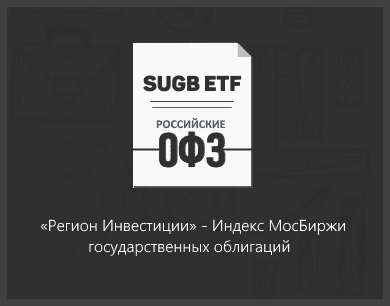
QUIK — популярная торговая платформа в России, позволяющая приобрести различные финансовые инструменты на ММВБ. Статья рассказывает, как настроить QUIK для торговли ETF.
QUIK — популярный торговый терминал, который можно использовать для покупки ETF на ММВБ. Настройка QUIK для этой цели четко описана в статье.
QUIK — популярный торговый терминал в России; статья показывает, как настроить его для покупки ETF.
Отличная инструкция! Легко настроить QUIK для покупки ETF.
Отличная статья о настройке QUIK для покупки ETF!
Отличная статья, очень полезно!
Отличная статья, полезная информация!
Отличная статья, полезная информация о торговле ETF в QUIK.
Отличная статья о настройке терминала QUIK для покупки ETF!
Очень полезная информация. Спасибо за разъяснения!
Отличная статья о настройке терминала QUIK для покупки ETF.
«Просто и удобно настраивать QUIK для покупки ETF!»
Отличный терминал! Удобно настраивать.
Отличная статья! Рассмотрены все шаги настройки QUIK для покупки ETF.
Отличная статья о том, как настроить терминал QUIK для покупки ETF.
Отличная статья о настройке QUIK для покупки ETF.
Отличная статья! Как настроить QUIK для покупки ETF.
Отличная инструкция по настройке QUIK для торговли ETF.
Отличная статья, полезные советы по настройке QUIK для покупки ETF.
Отличная статья, очень полезная информация о настройке QUIK для покупки ETF.
Отличная статья, очень полезно!
Отличная статья о настройке QUIK для покупки ETF!
Отличная статья! Торговый терминал QUIK — самый популярный в России, обслуживает десятки тысяч клиентов. Настройка QUIK для покупки ETF подробно разобрана.
Отличная статья о настройке QUIK для покупки ETF!
Очень полезная статья! Настройка QUIK для покупки ETF — простая и понятная процедура.
Отличная статья по настройке QUIK для покупки ETF.
Отличная инструкция по настройке QUIK для покупки ETF!
Отличная статья! Я узнал, как настроить QUIK для покупки ETF.
Отличная статья, очень полезно!
Очень полезная статья, спасибо!
Отличная статья! Информация о настройке QUIK для покупки ETF очень полезна.
Спасибо за полезную информацию о торговом терминале QUIK и настройке покупки ETF.
Очень полезная статья, подробно объясняющая настройку терминала QUIK для покупки ETF.
Отличная статья, очень полезно!
Отличная статья о настройке QUIK для покупки ETF!
Удобная настройка QUIK для покупки ETF.
Отличная инструкция для настройки QUIK для покупки ETF!
Отличная статья, полезные советы по настройке QUIK для покупки ETF.
Очень полезная статья о настройке терминала QUIK для покупки ETF.
Отличная статья о настройке терминала QUIK для покупки ETF.
Удобный торговый терминал QUIK для покупки ETF на ММВБ.
Отличный гайд по настройке QUIK для покупки ETF!
Отличный гайд по настройке QUIK для покупки ETF!
«Отличная статья о настройке QUIK для покупки ETF! Много полезных советов!»
QUIK — популярный торговый терминал. Настройка для покупки ETF. (47 символов)
Отличная статья о настройке терминала QUIK для покупки ETF!
Как настроить терминал QUIK для покупки ETF?
«Очень полезно! Спасибо за инструкцию!»
Отличная статья о настройке QUIK для покупки ETF.